ps能打开cad文件吗 CAD图怎么导入PS中的步骤
更新时间:2023-12-12 17:02:47作者:xiaoliu
在如今的科技时代,计算机辅助设计(CAD)已经成为许多设计师和工程师不可或缺的工具,当我们需要将CAD图形与其他软件进行整合时,比如Adobe Photoshop(PS),我们是否能够轻松地将CAD文件导入PS中呢?这是一个让人好奇的问题。在本文中我们将探讨CAD文件是否能够在PS中打开,并探索导入CAD图形到PS的步骤。让我们一起来看看吧!
具体步骤:
1.用CAD打印成jpg图片导入PS,打开CAD图纸。按住ctri+p ,在弹出的打印对话框里面下拉绘图仪菜单,选择JPG文件,接着选择图纸尺寸,我们尽量选择高一点的像素,然后点击确定。
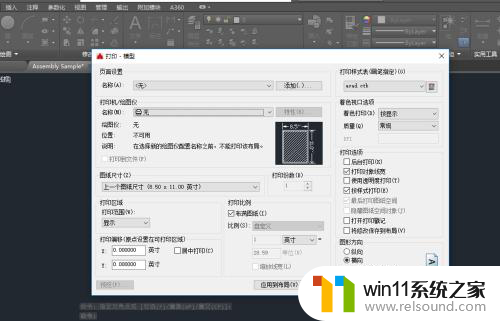
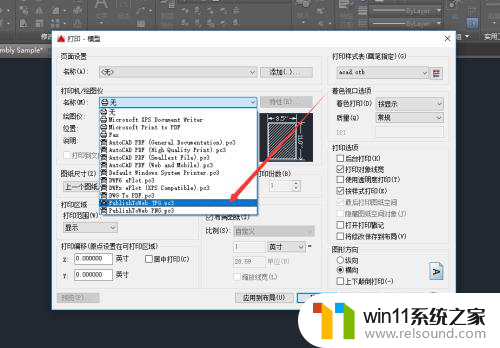
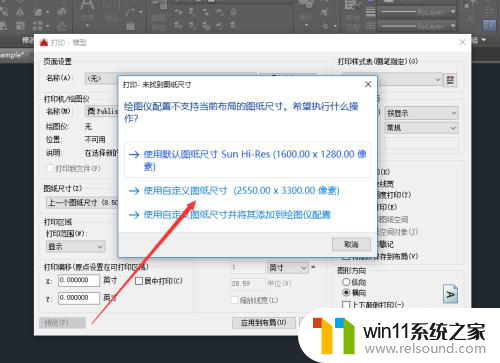
2.接着在打印区域选择窗口,在图中框选打印的范围,点击确定进行打印,将图片保存到桌面,打开ps,将图片导入就可以了。
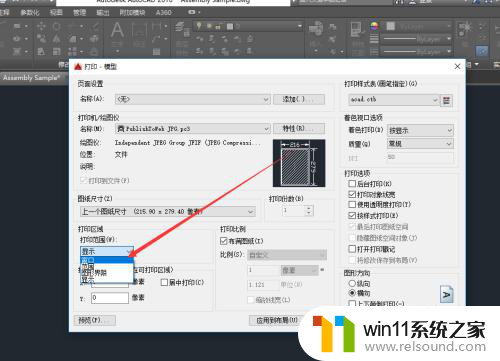
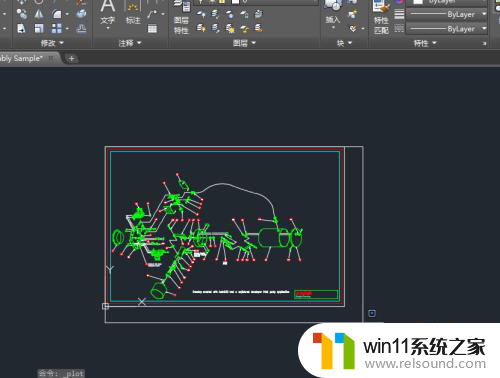
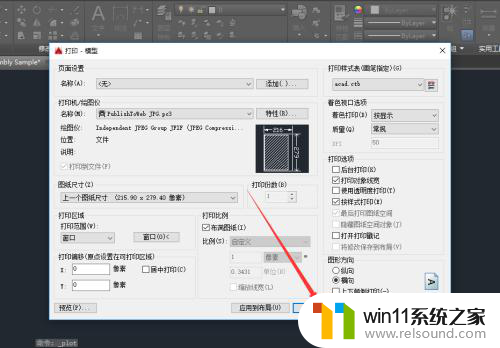
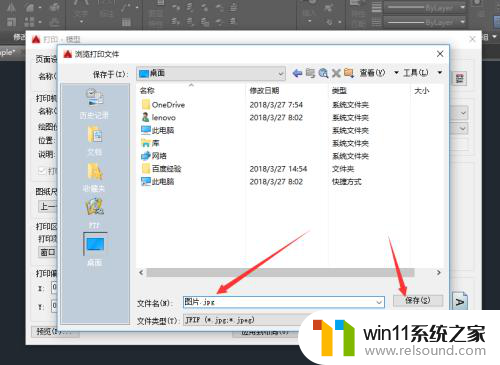

以上是关于ps能否打开cad文件的全部内容,如果你遇到这种情况,你可以根据以上操作进行解决,非常简单且快速。















